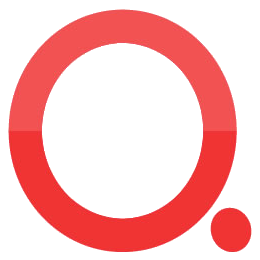苹果电脑怎么关机?1分钟学会3个方法!
对于初次接触Mac系统的用户,或是从Windows系统转换过来的朋友,苹果电脑的一些基本操作可能会稍显陌生。其中,苹果电脑怎么关机,就是每位Mac用户都需要掌握的基本技能。
接下来,我们就来详细了解一下苹果电脑的3种关机方法,让你在不同场景下都能轻松应对,享受更加顺畅的Mac使用体验。
方法一:使用苹果菜单栏关机
苹果电脑的菜单栏位于屏幕左上角,上面有一个标志性的苹果图标。这个图标不仅代表着苹果品牌,更是我们操作电脑的一个重要入口。
苹果笔记本正确关机只需点击这个苹果图标,在弹出的菜单中,你可以轻松找到【关机】这一选项。点击后再次点击【关机】按钮,电脑便会开始关闭流程,直至完全关闭。
方法二:苹果电脑快捷键关机
对于追求效率的Mac用户来说,苹果电脑怎么关机?快捷键无疑是提高操作速度的一大法宝。苹果电脑也为我们提供了关机快捷键。只需同时按下键盘上的【Control+Command+电源键】系统便会立即弹出关机确认对话框。
注意:对于部分没有独立电源键的MacBook,电源键可能是Touch ID键或Touch Bar上的电源图标。
展开全文
方法三:苹果电脑强制关机
在某些特殊情况下,比如系统无响应或应用程序崩溃,我们需要采取更为直接的方式来关闭电脑,这就是Mac强制重启方法。此时,你可以长按电源键,直到屏幕变黑且电脑完全关闭。
注意:强制关机是一种较为极端的方式,它可能会导致未保存的数据丢失或系统文件损坏。因此,在正常情况下,我们应尽量避免使用此方法。
苹果电脑关机方法的总结
通过以上三种方式,你可以轻松实现苹果电脑怎么关机的操作。无论是通过菜单栏的正确关机、快捷键的高效关机还是强制关机的紧急处理,都能满足你在不同场景下的需求。希望您能够顺利掌握这些基本操作,将让你在使用苹果电脑的体验中更加顺畅和高效。
往期推荐:
苹果电脑截图快捷键,一文搞定,无需求人!
苹果电脑开不了机怎么回事?看这里,实用技巧分享
苹果鼠标怎么连接电脑?教你2招,连接不再难!返回搜狐,查看更多